دوام الموظف خلال فترة
تفيدنا في حالات التدقيق والتعديل على بيانات موظف المحفوظة في جدول اليومية بين تاريخين.
فنبدأ باختيار الموظف ثم تاريخ البداية وتاريخ النهاية ثم نضغط زر عرض فتظهر لنا بيانات وحركات الإدخال والإخراج والإضافي وباقي البيانات المحفوظة في جداول اليومية نقوم بالتعديل على البصمات مثلاً في حال كون هناك بيانات بحاجة للتعديل وبضغط زر حساب الدوام في أسفل الشكل ضمن الإطار الأحمر يقوم بحساب الدوام ثم إذا أردنا رؤية المجاميع ضمن المستطيل في أسفل الشكل نقوم بضغط زر تجميع الموجود في أعلى الشكل وفي حل تثبيت التعديلات التي قمنا بها نقوم بالضغط على زر حفظ الموجود بأسفل الشكل أما زر معاينة فيظهر لنا البيانات الموجودة في هذه النافذة لتصديرها أو طباعتها
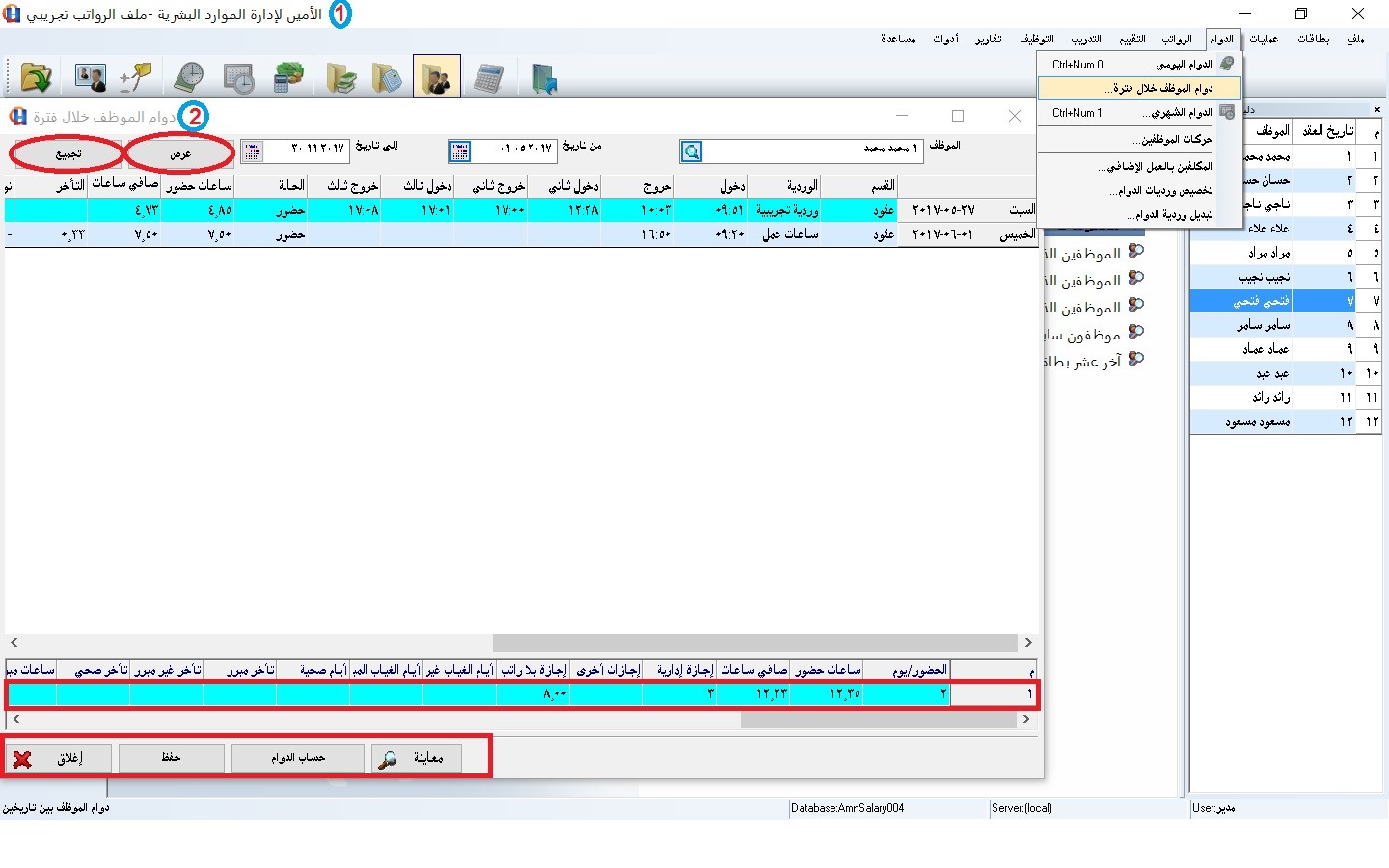
الدوام الشهري
هذه النافذة لتجميع ساعات الدوام خلال الشهر وتخزينها في يوم الاستحقاق وسنتابع معاً.
يمكن الدخول إلى هذه النافذة إما من قائمة الدوام | الدوام الشهري أو من اختيار أيقونة الدوام الشهري من سطح مكتب البرنامج أو من ضغط توليفة مفاتيح الكيبورد Ctr + Num + 1 (ضمن الأطر الحمراء في الصورة رقم 1 من الشكل أدناه).
بعد فتح نافذة الدوام الشهري (الصورة رقم 2 من الشكل أدناه) نختار نظام الراتب المطلوب فتاريخ بداية الشهر ثم تاريخ نهاية الشهر فتاريخ الاستحقاق (غالباً ويفضل نهاية الشهر) ثم نضغط زر تجميع فتظهر البيانات (لتمييز هذا الجدول عن جداول أخرى يمكن إنشاؤها لنفس الشهر ولكن بأيام احتساب مختلفة نضع في حقل كلمة البحث كلمة مميزة لهذا الجدول لسهولة الوصول إليه) ثم زر إضافة لحفظ البيانات في حال كون نظام الراتب شهري أو أسبوعي لن يتأثر الراتب بحقلي (الحضور/يوم – ساعات الحضور) بل يتأثر بالتأخير والغياب والإضافي أما إذا كان النظام يومي فلا ينظر إلا إلى حقل (الحضور/يوم) فيرى عدد أيام الحضور ويضربها بإجار اليوم ثم حسب الخيارات المفعلة في هذا النظام (من ضم أيام الإجازات – أو ضم أيام المهمات-…إلخ) فيقوم بضمها مع الراتب أما في نظام الساعات فينظر إلى عدد الساعات التي تم جمعها لدوامه ويقوم بضربها بإجار الساعة.
كما يمكننا من تعديل أو حذف اي رقم ضمن الجدول وحفظ التعديلات بالضغط على زر تعديل الموجود أسفل الشكل أدناه ليقوم باحتساب الراتب على هذا الأساس دون المساس ببيانته الموجودة في جداول اليومية (إن صفحة الدوام الشهرية هذه المحفوظة ستبقى مستقلة وبعيدة عن أي تغيير أو تعديل في مصدر البيانات مادامت محفوظة مالم نقم بإعادة توليدها مرة أخرى).
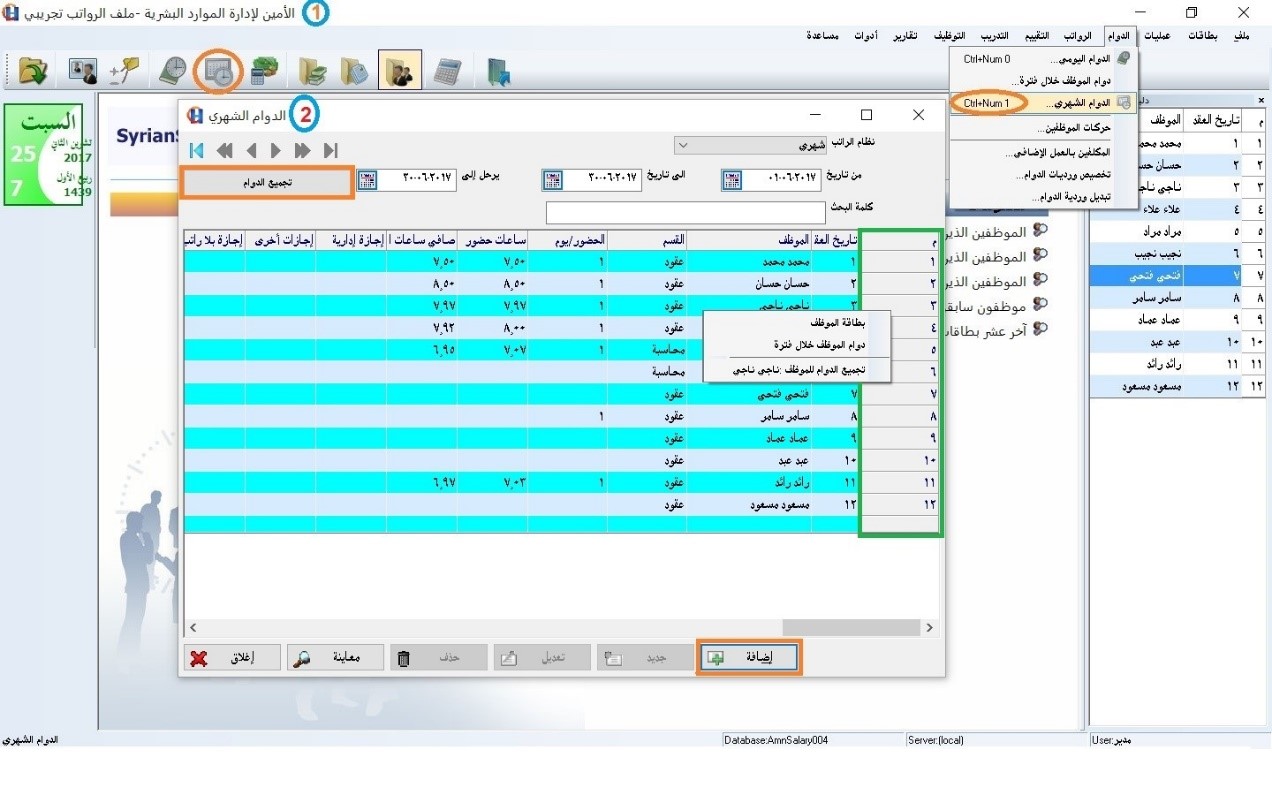
حركات الموظفين
هذه تفيدنا في استعراض كافة البصمات المستوردة من جهاز البصمة (لا المحفوظة في جدول اليومية) لجميع الموظفين بين تاريخين والتعديل عليها.
من قائمة الدوام | حركات الموظفين (الصورة رقم 1 من الشكل أدناه) نرى نافذة حركات الموظفين (الصورة رقم 2 من الشكل أدناه) وبها نختار تاريخ بداية الاختيار ثم تاريخ النهاية ثم زر عرض فيظهر لنا جميع أسماء الموظفين مع حركات الإدخال والإخراج (البصمات) للموظفين بين هاذين التاريخين ونلاحظ بأنها مقسمة قسمين يميني وفيه يظهر أسماء الموظفين ويساري يظهر حركات أي موظف نقف عليه في النافذة اليمنى.
وتمكننا هذه النافذة من تعديل أي حركة لأي موظف ومن ثم ضغط زر تعديل لحفظ الحركات من جديد.
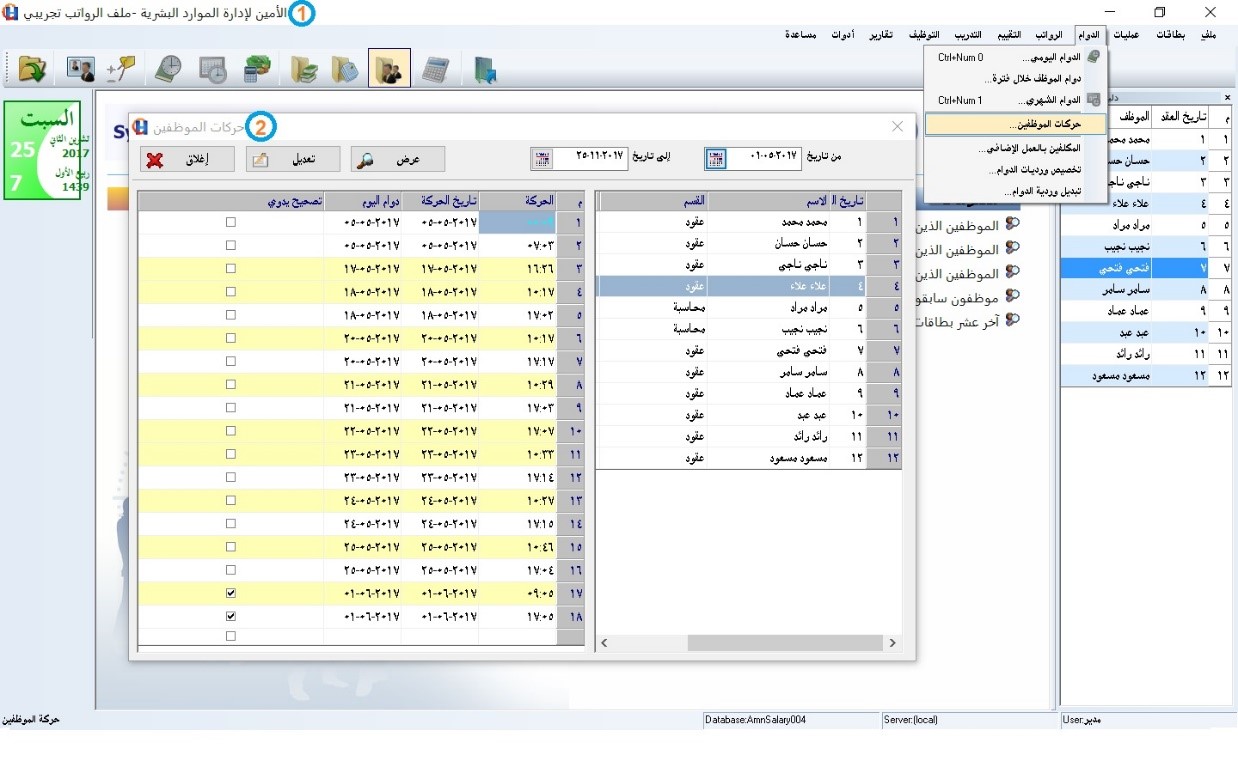
المكلفين بالعمل الإضافي
هذه النافذة لإدخال أسماء المكلفين بالعمل الإضافي ويمكن اختيار موظفي قسم معين أو اسماء موظفين محددين لاحتساب العمل الإضافي لهم ويمكن جعلهم دائمين وبعدد محدد أو غير محدد من الساعات أو ليوم واحد وبساعات محددة أو غير محددة كما في الشكل أدناه:

حيث نختار إما دائم أو يومي (في حال اليومي يجب اختيار تاريخ اليوم) ثم نختار القسم (إن كان قسم معين مكلف بالإضافي)
وعندئذ سيظهر في الجدول اسماء جميع الموظفين التابعين لهذا القسم ضمن الجدول أدناه من (الصورة رقم 2) من الشكل أعلاه (أو نضيف اسم الموظفين بشكل يدوي إلى الجدول) ثم نؤشر بجانب اسم الموظف تحت قائمة “مكلف بالإضافي” ثم نؤشر بجانب اسم الموظف تحت قائمة “غير محدد” إن كان غير محدد المدة أو نضع عدد ساعات التكليف تحت عنوان عدد الساعات بجانب اسم الموظف ثم نضغط على حفظ لحفظ البيانات وفي حال ضغط زر تعديل الدوام سيقوم بتعديل بيانات جدول الدوام بالنسبة للإضافي لليوم الذي أخترناه لتكليف الإضافي.
تخصيص ورديات الدوام
كالوردية المخصصة في بطاقات وردية دوام التي مرت معنا سابقاً سوى أنها محصورة بين تاريخين وتفيد في حالات طلب الشركة عمل موظفي الشركة أو موظفي قسم معين على نظام أكثر من واردية ولوقت محدد.
من قائمة الدوام | تخصيص ورديات الدوام (الصورة رقم 1 من الشكل أدناه)
بعد ظهور نافذة تخصيص ورديات الدوام (الصورة رقم 2 من الشكل أدناه ونلاحظ بأن الحالة الافتراضية لنافذة التخصيص هي اختيار الورديات حسب أيام الأسبوع) نبدأ باختيار القسم المراد تخصيص وردياته (في حال تم اختيار القسم سيظهر أسماء جميع موظفي هذا القسم أما في حال لم يتم اختيار القسم سيظهر أسماء جميع موظفي الشركة) ثم نختار تاريخ بداية التخصيص وتاريخ نهاية التخصيص ثم نختار اسماء الموظفين المراد تطبيق التخصيص عليهم ثم نختار اسماء الورديات حسب ايام الأسبوع ثم بناء الجدول (الصورة رقم 3 من الشكل أدناه) فحفظ.
يمكن أن نختار الورديات حسب أيام الشهر بتفعيل خيار حسب التاريخ (الصورة رقم 4 من الشكل أدناه) وبذلك نقوم باختيار الورديات كل يوم من أيام التخصيص كذلك الأمر يمكننا أن نختار وردية معينة ثم نحدد عدد الأيام التي نريد العمل بها ثم واردية أخرى فعدد الأيام ووارديه ثالثة فعدد الأيام وهكذا وسيقوم البرنامج بالدوران على هذه الورديات على حسب عدد الأيام المختارة وهكذا إلى نهاية التخصيص وذلك بتفعيل مخصص (الصورة رقم 5 من الشكل أدناه).
عند الضغط على زر بناء يقوم البرنامج ببناء جدول الدوام خلال فترة التخصيص باللون الأحمر كما هو واضح في الصور أدناه وبالضغط على أي يوم من هذه الأيام يظهر لنا البرنامج الدوام في هذا اليوم (الصورة رقم 6 من الشكل أدناه) ويمكننا من إلغاء التخصيص في هذا اليوم بإزالة إشارة ال X من هذا التاريخ (الصورة رقم 6 ضمن الإطار الأخضر).
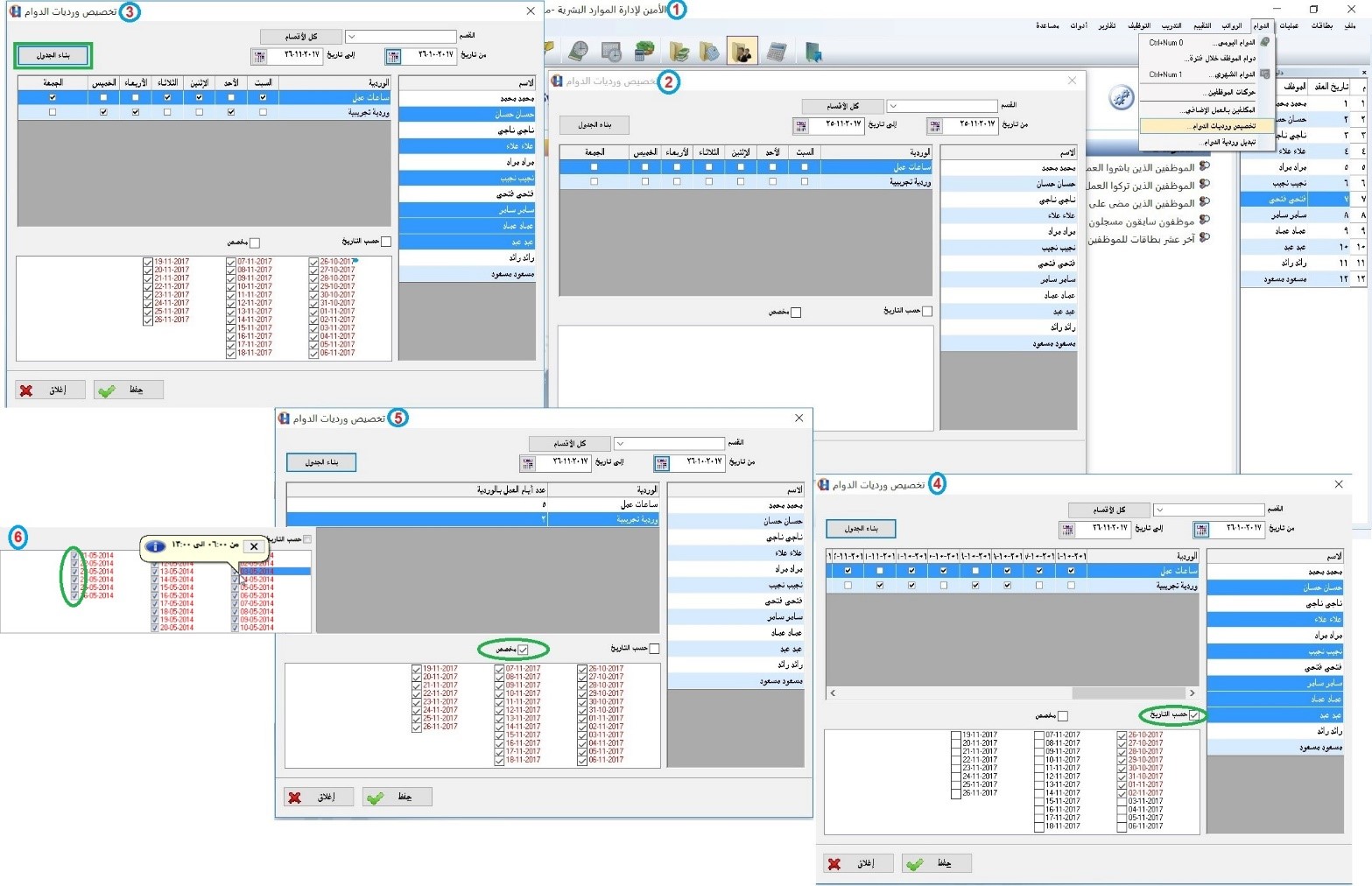
تبديل وردية الدوام
وتستخدم لإجراء عملية لتبديل وردية الدوام لجميع موظفي قسم معين أو وظيفة معينة أو للشركة كاملة دفعة واحدة.
من قائمة الدوام | تبديل وردية الدوام ونتابع فنبدأ بإدخال القسم أو الوظيفة ثم نختار الوردية الحالية ثم نضع الوردية الجديدة فتعديل وبذلك يتم تبديل ورديات جميع الموظفين العاملين على الوردية القديمة إلى الوردية الجدية.

إلى لقاء قريب مع تتمة مانحن فيه بإذن الله
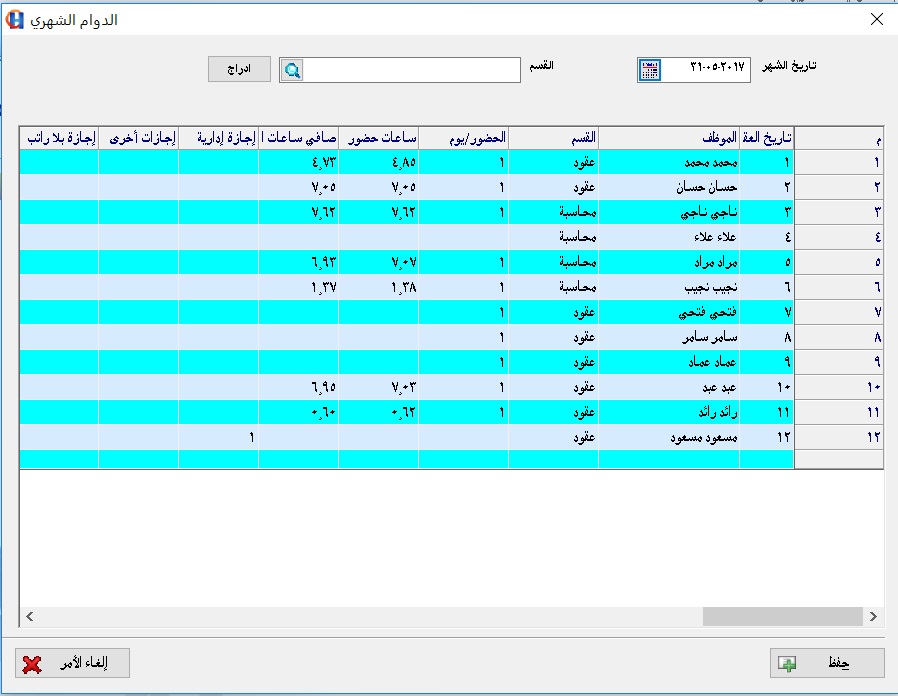



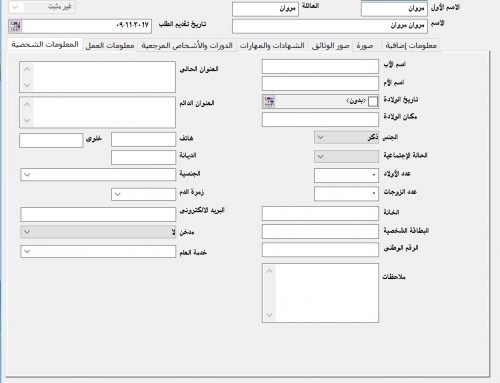
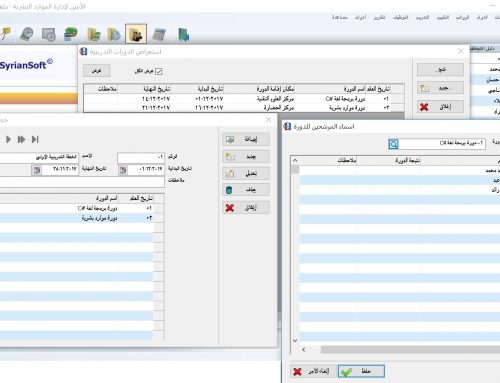
اضف تعليقا
يجب logged in لكي تضيف ردا.